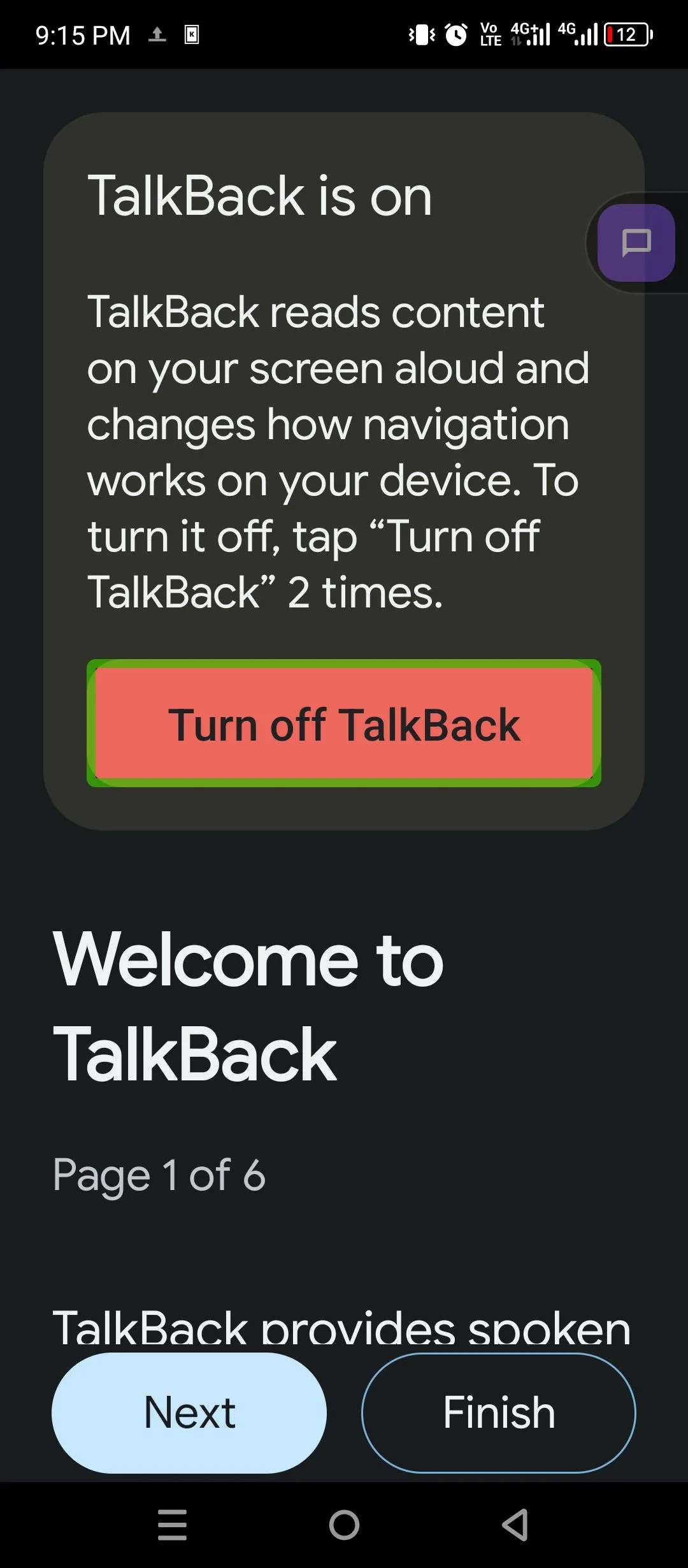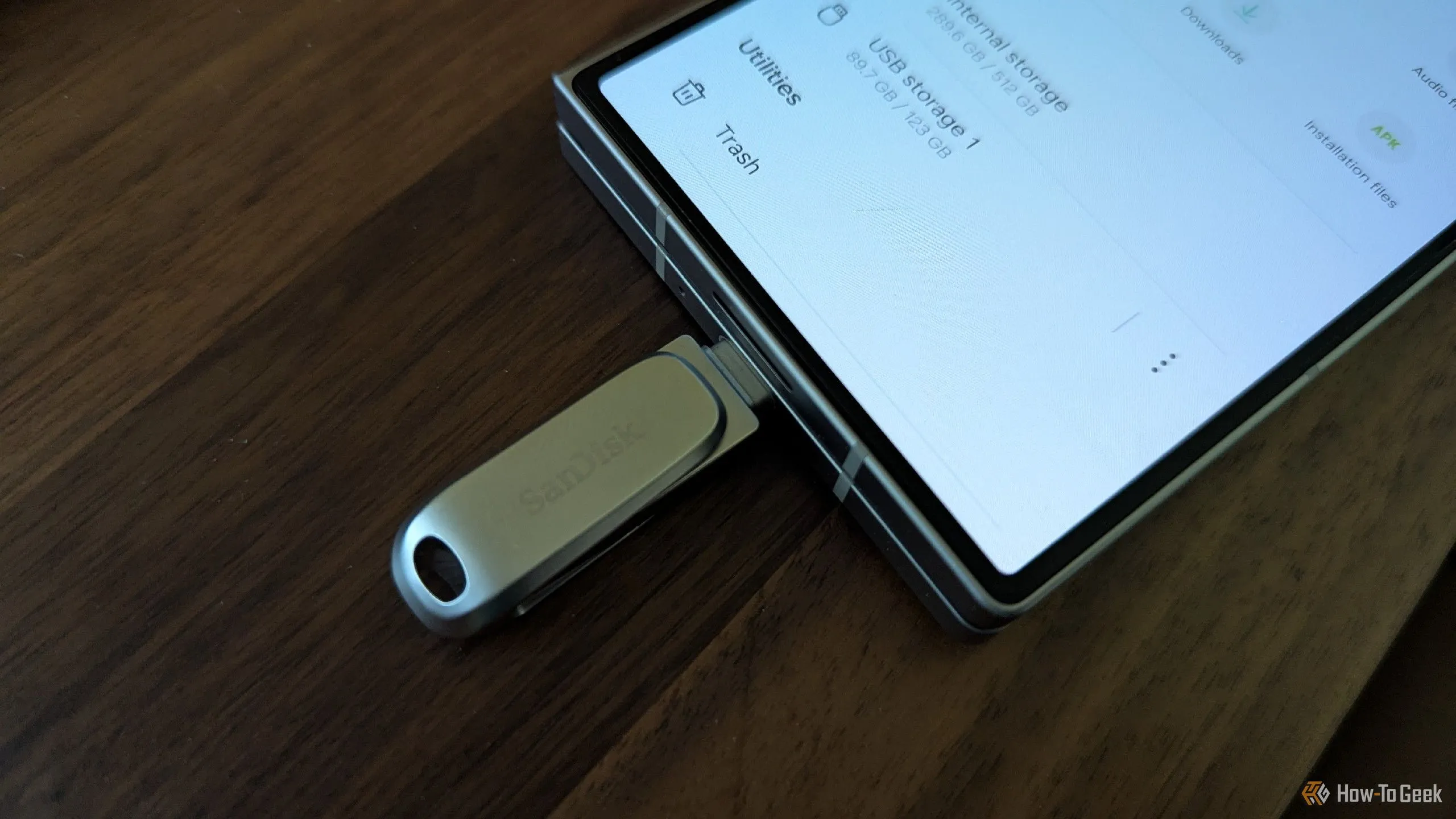Việc sở hữu một chiếc máy tính Mac luôn là niềm mơ ước của nhiều người bởi thiết kế tinh tế, hiệu năng ổn định và hệ sinh thái mượt mà. Tuy nhiên, giá thành của một chiếc Mac mới thường khá cao, khiến thị trường Mac cũ trở nên sôi động và hấp dẫn. Dù vậy, việc mua một chiếc Mac đã qua sử dụng không phải lúc nào cũng suôn sẻ; đôi khi, nó giống như một canh bạc đầy rủi ro.
Là một chuyên gia SEO và biên tập viên tại websitethuthuatplus.net, tôi hiểu rõ những lo lắng của cộng đồng khi quyết định đầu tư vào một thiết bị công nghệ đã qua sử dụng. Bài viết này sẽ đi sâu vào các nguy cơ tiềm ẩn, đặc biệt là những vấn đề liên quan đến bảo mật của Apple như “Khóa Kích Hoạt” (Activation Lock) và “Quản lý Thiết bị Di động” (MDM), đồng thời cung cấp kinh nghiệm thực tế và các bước kiểm tra chi tiết để giúp bạn đưa ra quyết định mua sắm thông minh, tránh được những cạm bẫy không mong muốn trên thị trường Mac cũ.
Mua Mac Cũ – Một Canh Bạc May Rủi: Hiểu Rõ Rủi Ro Tiềm Ẩn
Kinh nghiệm cho thấy, máy tính của Apple có tuổi thọ sử dụng đáng kinh ngạc. Các mẫu MacBook Pro Retina đời đầu từ năm 2012 vẫn hoạt động tốt, và những chiếc MacBook Air từ giữa những năm 2000 vẫn chưa chịu “chết”. Chính danh tiếng về độ bền và khả năng giữ giá đã khiến máy Mac trở thành lựa chọn hấp dẫn trên thị trường thứ cấp, giúp người dùng tiết kiệm chi phí mà vẫn sở hữu được một thiết bị mạnh mẽ.
Tuy nhiên, một số tính năng bảo mật được thiết kế để bảo vệ chủ sở hữu Mac khỏi kẻ trộm lại vô tình biến thị trường Mac cũ thành một “canh bạc” thực sự.
“Khóa Kích Hoạt” (Activation Lock) – Lá Chắn Kẻ Cắp, Bẫy Người Mua Lại
Khóa Kích Hoạt (Activation Lock) là một tính năng bảo mật mạnh mẽ của Apple, hoạt động dựa trên tính năng “Tìm iPhone” (Find My) trên các thiết bị như iPhone, iPad và Mac. Mục đích của nó là ngăn chặn bất kỳ ai khác sử dụng thiết bị của bạn, ngay cả khi họ đã định dạng lại ổ đĩa nội bộ và cài đặt lại máy như mới. Về cơ bản, nó yêu cầu thiết bị phải được xác minh với máy chủ của Apple trước khi có thể sử dụng, khiến kẻ trộm khó lòng sử dụng hay bán lại chiếc Mac bị đánh cắp.
Lợi ích của Activation Lock đối với chủ sở hữu Mac mới là rất rõ ràng. Nhưng đối với thị trường đồ cũ, tính năng này đã gây ra một số tác động không mong muốn. Mặc dù Activation Lock có thể ngăn chặn những kẻ trộm muốn chiếm đoạt MacBook, nó lại ít có tác dụng với những kẻ xấu muốn nhanh chóng bán lại chiếc Mac trên thị trường đã qua sử dụng.
Vì lý do này, bất kỳ ai chuẩn bị bán lại chiếc Mac của mình đều cần phải tắt tính năng “Tìm iPhone” (Find My) trên máy trước khi người chủ mới có thể sử dụng. Ngoài việc xóa sạch dữ liệu cá nhân, bước này cần được hoàn thành trực tiếp trên Mac hoặc trên một thiết bị khác thông qua tài khoản iCloud của chủ sở hữu trước. Điều tương tự cũng đúng với iPhone, iPad, và các thiết bị Apple khác.
 Máy tính Mac Mini, một ví dụ về thiết bị Apple đã qua sử dụng cần kiểm tra kỹ các rủi ro như Activation Lock và MDM
Máy tính Mac Mini, một ví dụ về thiết bị Apple đã qua sử dụng cần kiểm tra kỹ các rủi ro như Activation Lock và MDM
Hồ Sơ Quản Lý Thiết Bị Di Động (MDM) – Nguy Cơ Từ Doanh Nghiệp & Tổ Chức
Activation Lock không phải là thứ duy nhất bạn cần cảnh giác khi mua một chiếc Mac cũ. Quản lý Thiết bị Di động (Mobile Device Management – MDM) cho phép các công ty và tổ chức quản lý một loạt máy Mac. Bằng cách cài đặt một hồ sơ (profile) lên Mac, các công ty, trường học, cao đẳng, v.v., có thể thực thi các chính sách hoặc vô hiệu hóa thiết bị từ xa nếu nó bị mất.
Có hai hình thức MDM, trong đó phiên bản “mạnh mẽ” nhất yêu cầu chiếc Mac phải được gỡ bỏ khỏi danh sách Apple Business Manager (ABM) của tổ chức thì mới được coi là “sạch sẽ” hoàn toàn. Nếu bạn chỉ đơn thuần xóa sạch Mac và cài đặt lại như mới, nó vẫn sẽ tự động tải lại hồ sơ MDM trừ khi bước gỡ bỏ khỏi ABM đã được hoàn tất. Nếu bạn nhìn thấy màn hình “This Mac belongs to” (Mac này thuộc về) khi thiết lập, rất có thể bạn đã mua phải một chiếc Mac bị đánh cắp hoặc đã “mất tích” khỏi tổ chức.
Mặc dù có một số công cụ hứa hẹn có thể chặn hồ sơ MDM, nhưng hiệu quả lâu dài của chúng vẫn còn là một dấu hỏi lớn. Một số công cụ này yêu cầu bạn phải tự mày mò, tắt các lớp bảo vệ như “Bảo vệ Toàn vẹn Hệ thống” (System Integrity Protection – SIP) và can thiệp sâu vào bên trong macOS. Rõ ràng, việc tránh hoàn toàn MDM ngay từ đầu tốt hơn nhiều so với việc phải tìm cách khắc phục sau này.
Vì Sao Chợ Đồ Cũ Online Tiềm Ẩn Nhiều Nguy Hiểm Khi Mua Mac Cũ?
Khi tìm kiếm các giao dịch đồ cũ, nhiều người trong chúng ta thường tìm đến các trang rao vặt như Facebook Marketplace, Chợ Tốt, hay các dịch vụ trao đổi trực tiếp tương tự. Những nền tảng này chủ yếu là nơi kết nối người mua và người bán, còn cách thức giao dịch cuối cùng là tùy thuộc vào hai bên.
Bạn luôn cần hết sức cẩn trọng khi sử dụng các dịch vụ này do những rủi ro cố hữu khi gặp người lạ trong tình huống mang theo món đồ có giá trị hoặc một xấp tiền mặt. Cả hai bên đều muốn tự bảo vệ mình, dẫn đến phương pháp giao dịch “gặp mặt bên ngoài” – nơi bạn gặp nhau trên đường phố, ở một nơi công cộng, hoặc trong sảnh một tòa nhà thay vì vào nhà riêng.
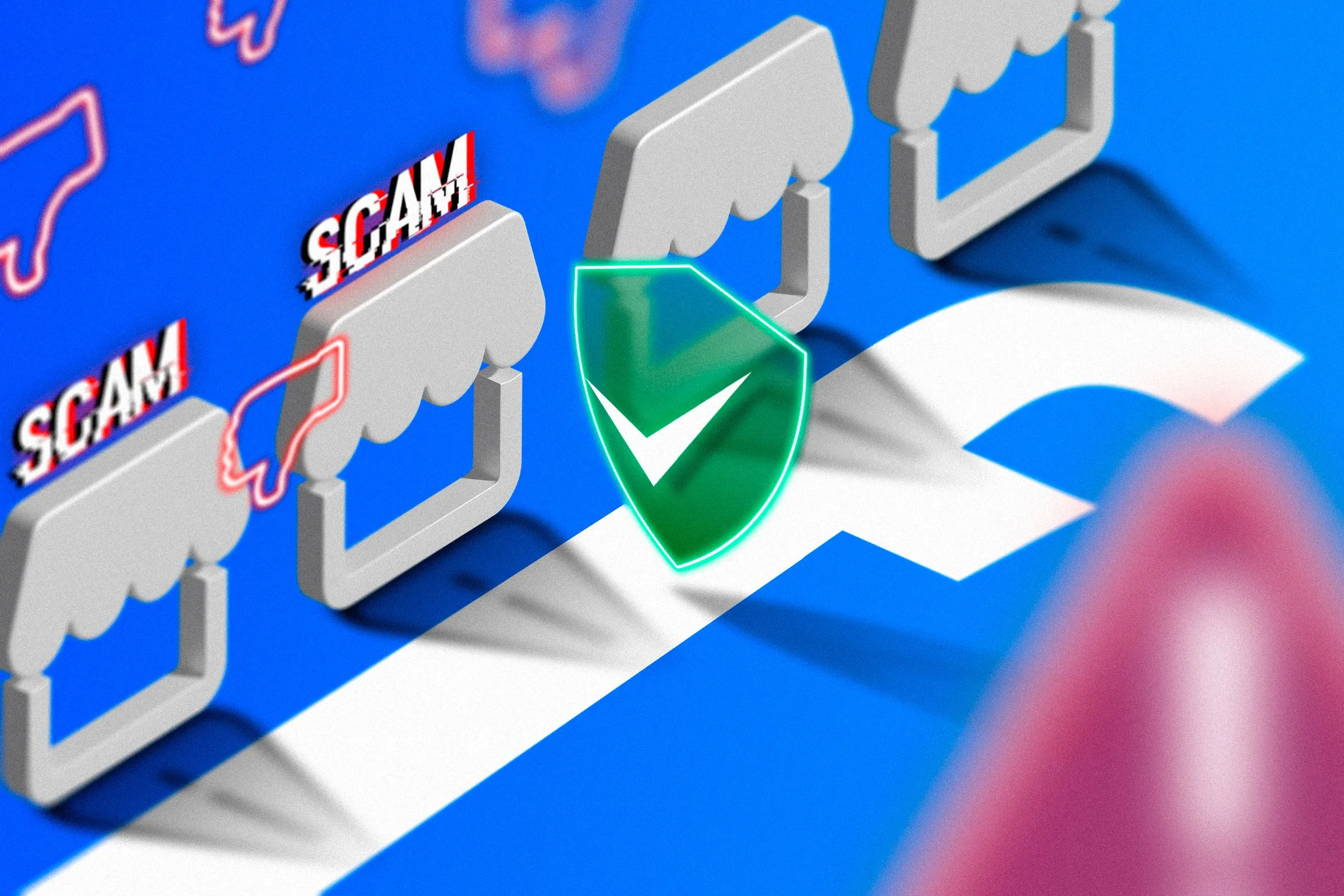 Minh họa các nền tảng chợ đồ cũ trực tuyến như Facebook Marketplace với biểu tượng spam và cảnh báo bảo mật, nêu bật rủi ro khi mua sắm tại đây
Minh họa các nền tảng chợ đồ cũ trực tuyến như Facebook Marketplace với biểu tượng spam và cảnh báo bảo mật, nêu bật rủi ro khi mua sắm tại đây
Trong trường hợp mua một chiếc Mac Mini, làm sao bạn có thể kiểm tra xem máy có khởi động được không nếu không được kết nối với nguồn điện và màn hình? Hơn nữa, việc kiểm tra xem máy có bị khóa Activation Lock hay đã đăng ký MDM hay không sẽ đòi hỏi bạn phải kiểm tra kỹ lưỡng. Thậm chí, bạn có thể cần người bán thiết lập chiếc Mac ngay trước mặt bạn.
Không giống như các sàn thương mại điện tử có chính sách bảo vệ người mua rõ ràng, các chợ đồ cũ như Facebook Marketplace thường là “mua đứt bán đoạn”. Giao dịch là cuối cùng, và bạn không có luật bảo vệ người tiêu dùng đứng về phía mình vì bạn mua các mặt hàng “như hiện trạng” trên thị trường đồ cũ. Điều này hoàn toàn khác so với việc mua một mẫu tân trang trực tiếp từ Apple hoặc mua đồ cũ từ một doanh nghiệp cung cấp loại hình bảo hành nào đó.
Kinh Nghiệm Thực Tế Từ Tác Giả: Mua Mac Mini Cũ An Toàn Thế Nào?
Thành thật mà nói, tôi đã khá may mắn. Tôi đã theo dõi Facebook Marketplace trong vài tuần và biết rõ rằng có rất nhiều người bán ở địa phương tôi đang muốn bán Mac Mini của họ. Tôi không muốn một mẫu dùng chip Intel, vì vậy tôi tập trung tìm kiếm một chiếc Mac Mini M1 hoặc tốt hơn.
Cuối cùng, tôi đã may mắn phát hiện một bài đăng về việc thanh lý tài sản của một doanh nghiệp. Quảng cáo liệt kê hơn 10 đơn vị, cùng với các mặt hàng văn phòng khác như màn hình. Tôi đã nhắn tin cho người bán và đặc biệt hỏi liệu các máy có bị khóa iCloud (Activation Lock) hay đã đăng ký MDM nào không. Mặc dù không có gì đảm bảo người bán không nói dối, nhưng thực tế đây là một lô hàng lớn và người bán dường như hiểu rõ về những gì họ đang nói đã giúp tôi xây dựng lòng tin.
Cuối cùng, tôi đồng ý gặp người bán tại một khu công nghiệp, cách nhà tôi khoảng 10 phút lái xe. Văn phòng đầy ắp hàng hóa thanh lý, và người bán nhắc lại rằng máy đã được xóa sạch và sẵn sàng sử dụng. Cảm giác rất tốt. Tôi đưa tiền và ra về. Quả nhiên, chiếc Mac Mini hoạt động hoàn hảo. Đây có lẽ là trường hợp mua phần cứng máy tính cũ tốt nhất mà tôi từng trải qua.
Hướng Dẫn Kiểm Tra Mac Cũ Trước Khi Mua: Đảm Bảo An Toàn Cho Bạn
Điều tốt nhất bạn có thể làm khi mua một chiếc Mac cũ là yêu cầu được xem máy chạy trước khi mua. Nếu bạn thấy màn hình desktop macOS tiêu chuẩn, điều đó có nghĩa là máy chưa được đưa về cài đặt “xuất xưởng”. Điều này có nghĩa là tài khoản của người bán (và quan trọng hơn, Khóa Kích Hoạt) có thể vẫn còn trên đó.
Kiểm Tra Tình Trạng “Khóa Kích Hoạt” (Activation Lock)
Bạn có thể kiểm tra chắc chắn bằng cách:
- Nhấp vào biểu tượng Apple ở góc trên bên trái màn hình.
- Giữ phím “Option” trên bàn phím.
- Chọn “Thông tin Hệ thống” (System Information).
- Trong tab “Phần cứng” (Hardware) ở cấp cao nhất, tìm mục “Khóa Kích Hoạt” (Activation Lock). Bạn muốn thấy trạng thái là “Đã Vô Hiệu Hóa” (Disabled).
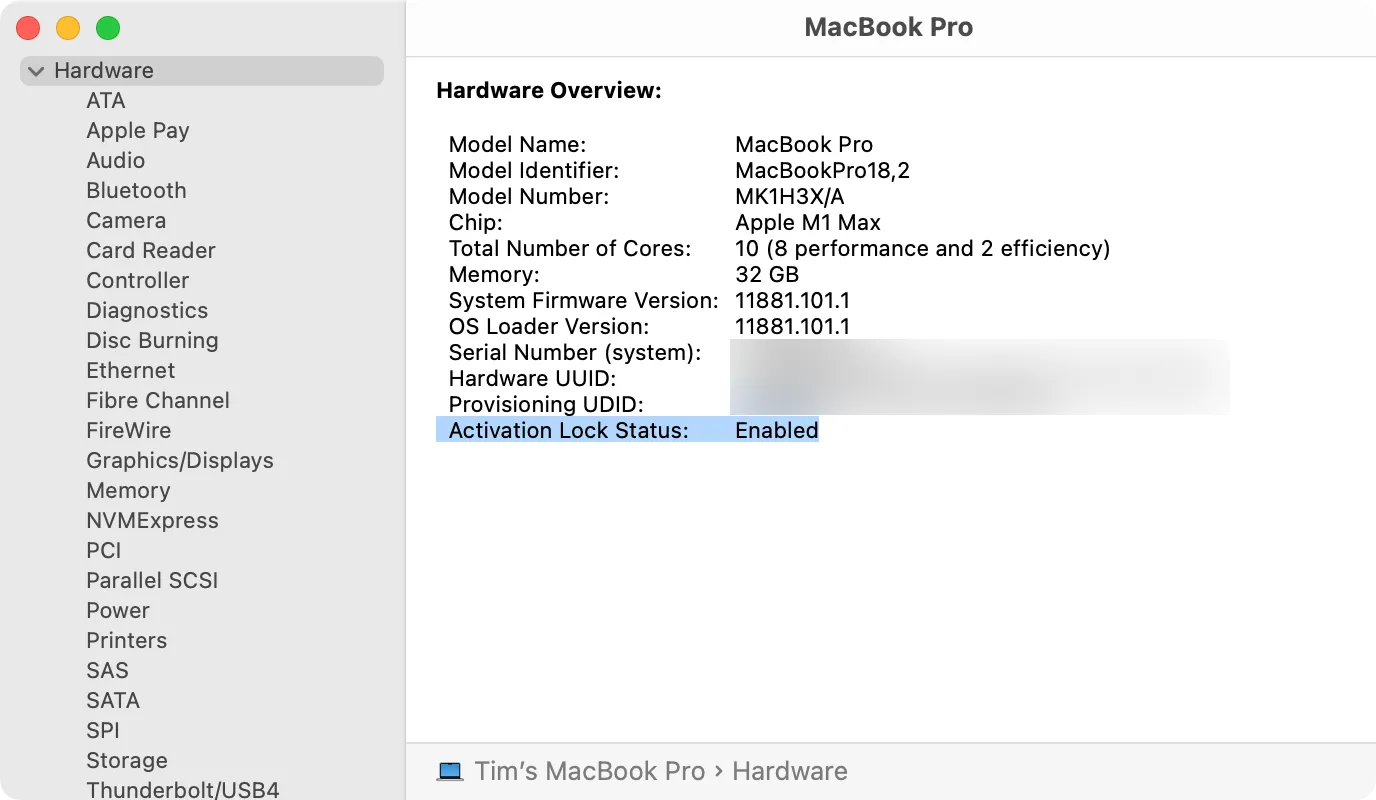 Màn hình hiển thị trạng thái Khóa Kích Hoạt (Activation Lock) trên MacBook Pro trong Thông tin hệ thống, cho thấy tình trạng "Đã Vô Hiệu Hóa" an toàn
Màn hình hiển thị trạng thái Khóa Kích Hoạt (Activation Lock) trên MacBook Pro trong Thông tin hệ thống, cho thấy tình trạng "Đã Vô Hiệu Hóa" an toàn
Phát Hiện Hồ Sơ MDM (Quản Lý Thiết Bị Di Động)
Để kiểm tra sự hiện diện của MDM, hãy vào Cài đặt Hệ thống (System Settings) > Chung (General) > Quản lý Thiết bị (Device Management). Bạn muốn thấy một màn hình “sạch”, không có hồ sơ nào được cài đặt. Tuy nhiên, điều này vẫn chưa đủ (nó có thể chỉ có nghĩa là chiếc Mac chưa thể tải lại hồ sơ). Bạn cũng có thể mở Giám sát Hoạt động (Activity Monitor) và tìm kiếm “mdmclient”, đây là một dấu hiệu khác cho thấy MDM có thể đang hiện diện.
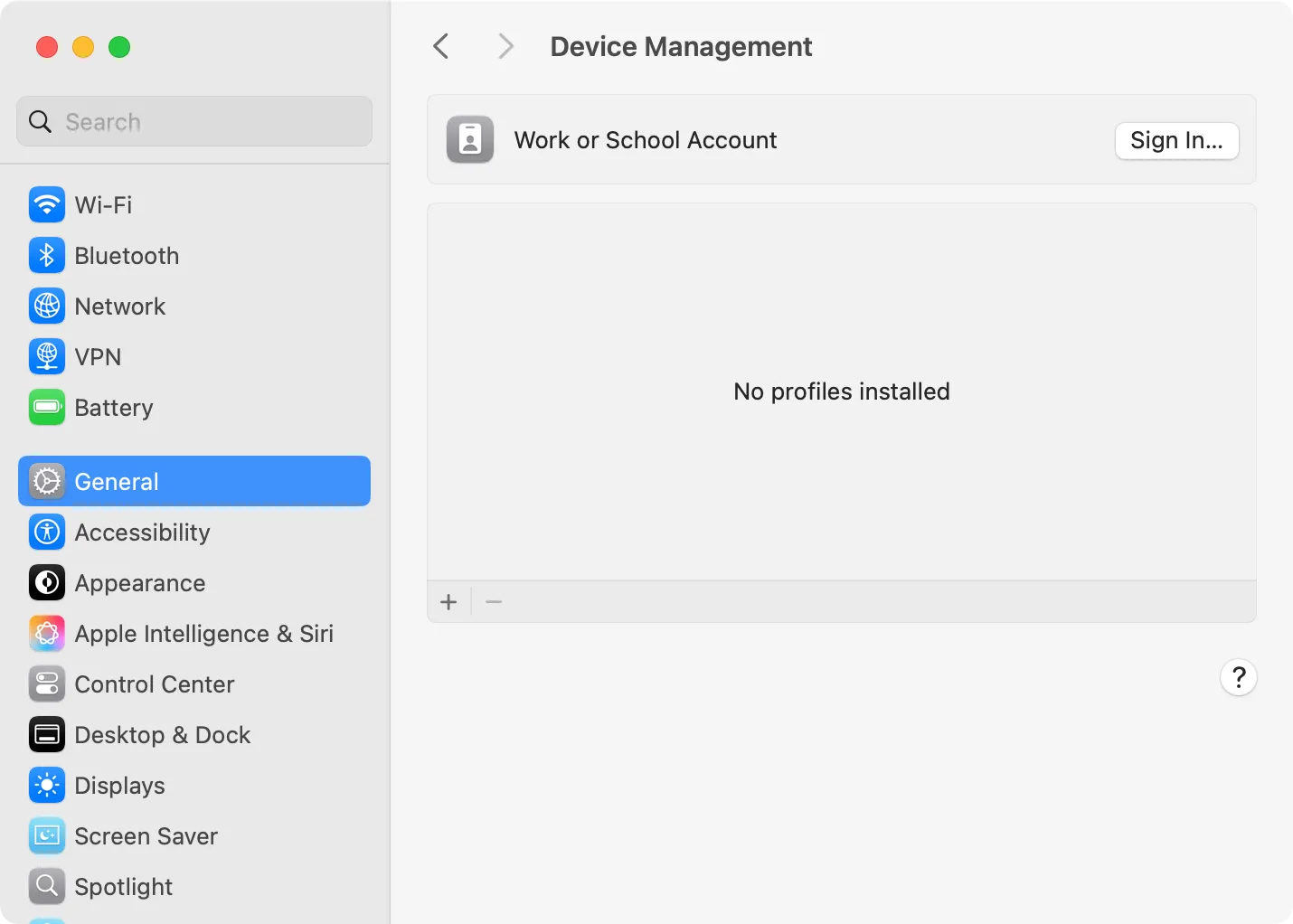 Giao diện Quản lý Thiết bị trong Cài đặt hệ thống của macOS, nơi người dùng có thể kiểm tra sự hiện diện của hồ sơ MDM
Giao diện Quản lý Thiết bị trong Cài đặt hệ thống của macOS, nơi người dùng có thể kiểm tra sự hiện diện của hồ sơ MDM
Nhưng đáng tiếc, ngay cả những bước trên cũng chưa đủ. Bạn có thể cần phải định dạng toàn bộ máy và cài đặt lại macOS từ đầu để thực sự biết chắc chắn. Một số người dùng báo cáo rằng MDM không xuất hiện cho đến khi họ nâng cấp lên phiên bản macOS tiếp theo (có thể làm mất hiệu lực bất kỳ phương pháp nào mà chủ sở hữu trước đó đã sử dụng để vượt qua các biện pháp bảo vệ MDM).
Khi Đã Lỡ Mua Mac Bị Khóa: Đừng Từ Bỏ Hy Vọng!
Nếu bạn không may mua phải một chiếc Mac bị bật Khóa Kích Hoạt, có thể chủ sở hữu trước đó đơn giản là chưa chuẩn bị máy đúng cách để bán. Điều đầu tiên bạn nên làm là yêu cầu họ xóa Khóa Kích Hoạt từ xa để bạn có thể sử dụng chiếc Mac.
Có thể họ sẽ không biết cách làm điều này, vì vậy bạn có thể cần giải thích quy trình cho họ. Cách dễ nhất để thực hiện là:
- Đăng nhập bằng tài khoản Apple của họ tại iCloud.com/find.
- Chọn thiết bị đang gặp vấn đề và nhấp vào “Xóa” (Erase).
- Sau khi thiết bị đã được xóa, nhấp vào “Xóa Khỏi Tài Khoản” (Remove This Device).
Nếu bạn hoàn toàn không may mắn, bạn có thể thử liên hệ trực tiếp với Hỗ trợ Apple và giải thích tình hình. Mặc dù khả năng chiếc Mac của bạn được mở khóa từ xa là rất nhỏ, nhưng Apple có khả năng làm điều đó và có những trường hợp được chia sẻ trực tuyến về việc họ đã làm điều này trong một số trường hợp nhất định (bạn có thể cần một số bằng chứng mua hàng hợp lệ).
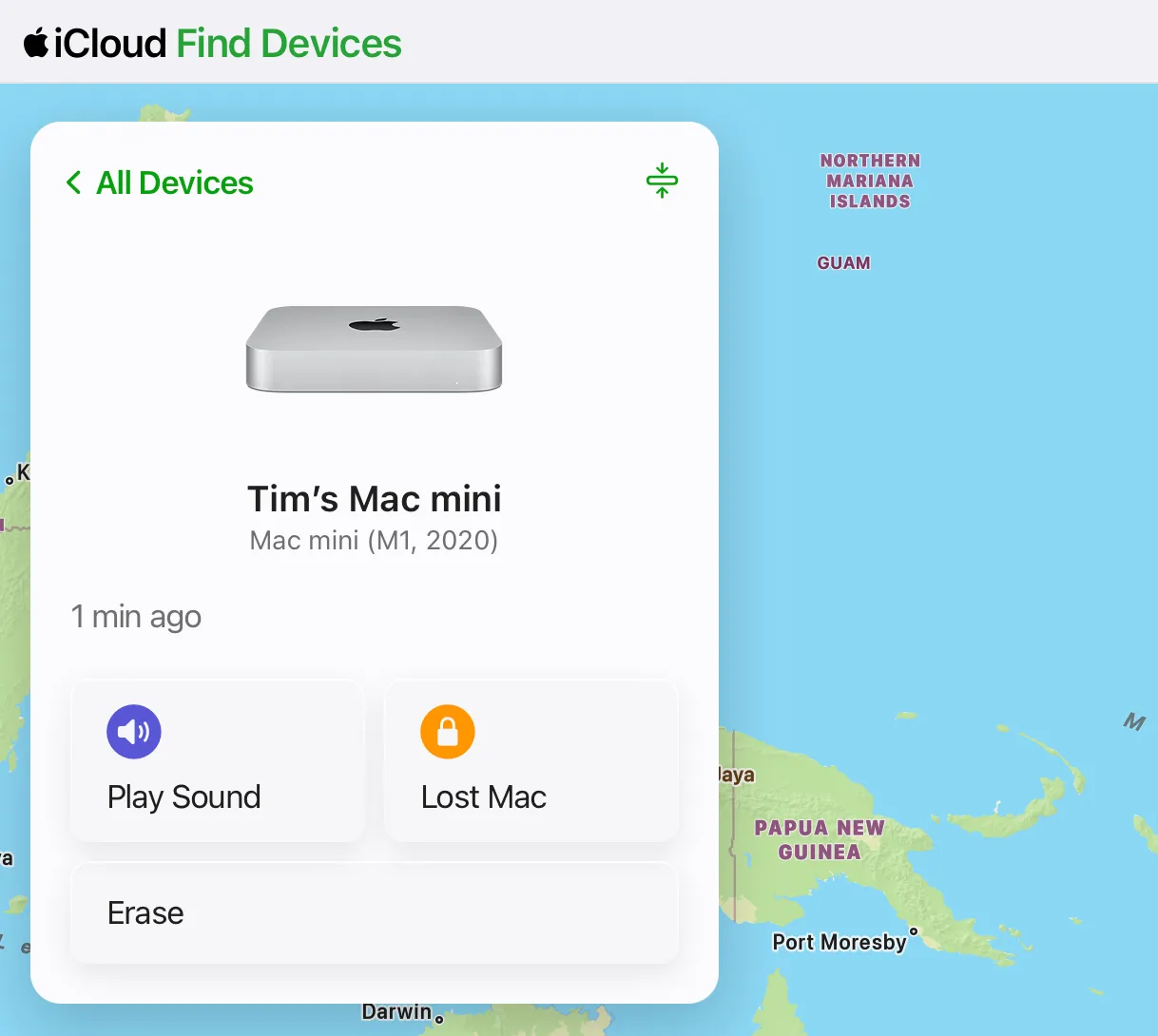 Giao diện iCloud.com/find hiển thị các bước xóa Mac Mini khỏi tài khoản iCloud để gỡ Khóa Kích Hoạt (Activation Lock)
Giao diện iCloud.com/find hiển thị các bước xóa Mac Mini khỏi tài khoản iCloud để gỡ Khóa Kích Hoạt (Activation Lock)
Đối với trường hợp MDM, trước tiên hãy thử xóa hồ sơ trong Cài đặt > Chung > Quản lý Thiết bị. Nhấp vào hồ sơ, sau đó sử dụng nút dấu trừ “-” để xóa nó. Nếu cách này không hiệu quả, đã đến lúc liên hệ lại với người bán.
Trong trường hợp bạn mua Mac từ một doanh nghiệp trực tiếp, có khả năng máy lẽ ra đã được gỡ đăng ký. Các doanh nghiệp thường xuyên thanh lý máy tính cũ, vì vậy hãy giải thích tình hình và xem liệu bạn có nhận được phản hồi và giải pháp nào không.
Lời Khuyên Vàng: Cách Tránh Hoàn Toàn Rủi Ro Khi Mua Mac
Mặc dù tất cả những điều này nghe có vẻ hơi “kịch tính”, nhưng trên Internet (và đặc biệt là trong cộng đồng Hỗ trợ Apple) có rất nhiều người mua đã bị “dính” phải Activation Lock và MDM. Cách tốt nhất để đảm bảo bạn không phải là một trong số họ là tránh hoàn toàn thị trường đồ cũ không rõ nguồn gốc.
Ngoài việc mua một chiếc Mac đời mới như Mac Mini hoặc MacBook Air, bạn có thể thử tiết kiệm tiền bằng cách mua từ Apple Refurbished (Mac tân trang chính hãng từ Apple). Đây là những thiết bị đã được Apple kiểm tra, sửa chữa và chứng nhận chất lượng, đi kèm với bảo hành tương tự như máy mới. Ngoài ra, hãy tìm kiếm các cơ hội mua từ bạn bè hoặc người thân đáng tin cậy, hoặc từ các doanh nghiệp đang giải thể, thanh lý tài sản. Những nguồn này thường minh bạch hơn về lịch sử và tình trạng của thiết bị.
Kết Luận
Việc mua một chiếc Mac đã qua sử dụng có thể là một lựa chọn kinh tế tuyệt vời để sở hữu thiết bị Apple, nhưng đi kèm với đó là những rủi ro đáng kể như “Khóa Kích Hoạt” và hồ sơ MDM. Những vấn đề này có thể biến chiếc máy tưởng chừng là món hời thành một “cục gạch” vô giá trị.
Để tự bảo vệ mình, hãy luôn ưu tiên kiểm tra kỹ lưỡng thiết bị trước khi giao dịch, đặc biệt là các thông số về Activation Lock và sự hiện diện của MDM như đã hướng dẫn. Nếu có thể, hãy chọn mua từ các nguồn đáng tin cậy như Apple Refurbished, cửa hàng uy tín có bảo hành, hoặc người quen. Việc đầu tư thêm một chút thời gian vào nghiên cứu và kiểm tra sẽ giúp bạn tránh được những thất vọng không đáng có và đảm bảo rằng khoản tiền bạn bỏ ra là xứng đáng.
Bạn đã từng có kinh nghiệm mua Mac cũ chưa? Hãy chia sẻ những câu chuyện và mẹo nhỏ của bạn trong phần bình luận bên dưới để cộng đồng websitethuthuatplus.net cùng học hỏi nhé!